Creo 3.0逼真的凹凸映射 _ 照片級逼真渲染視頻教程下載
可在“圖形”窗口中查看逼真的凹凸圖。
用戶界面位置:單擊“渲染”(Render) ▶ “外觀庫”(Appearance Gallery) ▶ “編輯 模型外觀”(Edit Model Appearances)。

如果將紋理貼圖用作凹凸圖,則可查看和控制圖形區域中的結果。在“帶反 射著色”(Shading With Reflections) 模式下,可查看程序凹凸圖的效果 (例如 “粗加工”(Rough) 或“鑄造”(Cast))。可將逼真紋理與凹凸圖應用于幾何。例如,您可能需要為輪胎指定輪胎壓痕 外觀。單獨打開輪胎,然后為其指定外觀,例如橡膠。然后,使用輪胎面的 紋理貼圖為輪胎的選定曲面指定新外觀。可做出如下調整:更改比例、更改為圓柱貼圖以及更改凹凸高度。紋理貼圖會顯示在模型上。輪胎和胎面會顯示在裝配中。如果選擇了“視圖”(View) ▶ “帶反射著色”(Shading With Reflections),將會顯示帶反射的胎面。除了凹凸圖之外,您還可以進行更 多操作,例如通過添加“粗加工”(Rough)凹凸修改主體。如果更改凹凸的比 例和尺寸,您可以看到車身上將顯現的效果。
可在“圖形”窗口中查看逼真的凹凸圖。
用戶界面位置:單擊“渲染”(Render) ▶ “外觀庫”(Appearance Gallery) ▶ “編輯 模型外觀”(Edit Model Appearances)。

如果將紋理貼圖用作凹凸圖,則可查看和控制圖形區域中的結果。在“帶反 射著色”(Shading With Reflections) 模式下,可查看程序凹凸圖的效果 (例如 “粗加工”(Rough) 或“鑄造”(Cast))。可將逼真紋理與凹凸圖應用于幾何。例如,您可能需要為輪胎指定輪胎壓痕 外觀。單獨打開輪胎,然后為其指定外觀,例如橡膠。然后,使用輪胎面的 紋理貼圖為輪胎的選定曲面指定新外觀。可做出如下調整:更改比例、更改為圓柱貼圖以及更改凹凸高度。紋理貼圖會顯示在模型上。輪胎和胎面會顯示在裝配中。如果選擇了“視圖”(View) ▶ “帶反射著色”(Shading With Reflections),將會顯示帶反射的胎面。除了凹凸圖之外,您還可以進行更 多操作,例如通過添加“粗加工”(Rough)凹凸修改主體。如果更改凹凸的比 例和尺寸,您可以看到車身上將顯現的效果。






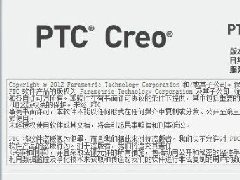






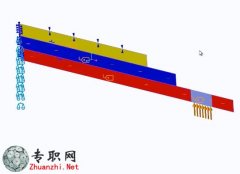 在2D模型中可使用“映射的網格”
Creo Simulate 3.0 在2D模型中可使用
在2D模型中可使用“映射的網格”
Creo Simulate 3.0 在2D模型中可使用
 Creo Simulate定義存在有限摩擦
Creo Simulate定義存在有限摩擦的接
Creo Simulate定義存在有限摩擦
Creo Simulate定義存在有限摩擦的接
 Creo Simulate用于查詢結果的改
Creo Simulate用于查詢結果的改進工
Creo Simulate用于查詢結果的改
Creo Simulate用于查詢結果的改進工
 Creo Simulate從“模型樹”查看
Creo Simulate從模型樹查看已保存的
Creo Simulate從“模型樹”查看
Creo Simulate從模型樹查看已保存的
 汽車天窗裝配流水線 超詳細組裝
汽車天窗裝配流水線 超詳細組裝線3D
汽車天窗裝配流水線 超詳細組裝
汽車天窗裝配流水線 超詳細組裝線3D
 全自動高速裝盒機 連續裝盒機 全
全自動高速裝盒機 連續裝盒機 全自動
全自動高速裝盒機 連續裝盒機 全
全自動高速裝盒機 連續裝盒機 全自動
 非標熔接設備/熔接機3D模型_Soli
非標熔接設備/熔接機3D模型_SolidWor
非標熔接設備/熔接機3D模型_Soli
非標熔接設備/熔接機3D模型_SolidWor
 自動貼膠機3D模型_SolidWorks設
自動貼膠機3D模型_SolidWorks設計_ST
自動貼膠機3D模型_SolidWorks設
自動貼膠機3D模型_SolidWorks設計_ST
 打螺絲的自動機3D模型_SolidWork
打螺絲的自動機3D模型_SolidWorks設
打螺絲的自動機3D模型_SolidWork
打螺絲的自動機3D模型_SolidWorks設
 移動廁所總裝配體3D模型_SolidWo
移動廁所總裝配體3D模型,文件為Soli
移動廁所總裝配體3D模型_SolidWo
移動廁所總裝配體3D模型,文件為Soli
 3D Caliper拆洗線連接設備3D模型
3D Caliper拆洗線連接設備3D模型_Sol
3D Caliper拆洗線連接設備3D模型
3D Caliper拆洗線連接設備3D模型_Sol
 LED燈泡自動組裝機3D模型_Invent
LED燈泡自動組裝機3D模型_Inventor設
LED燈泡自動組裝機3D模型_Invent
LED燈泡自動組裝機3D模型_Inventor設
 移動廁所管路框架布局3D模型_Sol
移動廁所管路框架布局3D模型_SolidWo
移動廁所管路框架布局3D模型_Sol
移動廁所管路框架布局3D模型_SolidWo
 非標自動化醫療三通滴斗組裝機3D
非標自動化醫療三通滴斗組裝機3D模型
非標自動化醫療三通滴斗組裝機3D
非標自動化醫療三通滴斗組裝機3D模型
 1出3封口機 直線式食品封口機3D
1出3封口機 直線式食品封口機3D模型_
1出3封口機 直線式食品封口機3D
1出3封口機 直線式食品封口機3D模型_
 散熱片自動打螺絲機3D模型_Solid
散熱片自動打螺絲機3D模型_SolidWork
散熱片自動打螺絲機3D模型_Solid
散熱片自動打螺絲機3D模型_SolidWork
